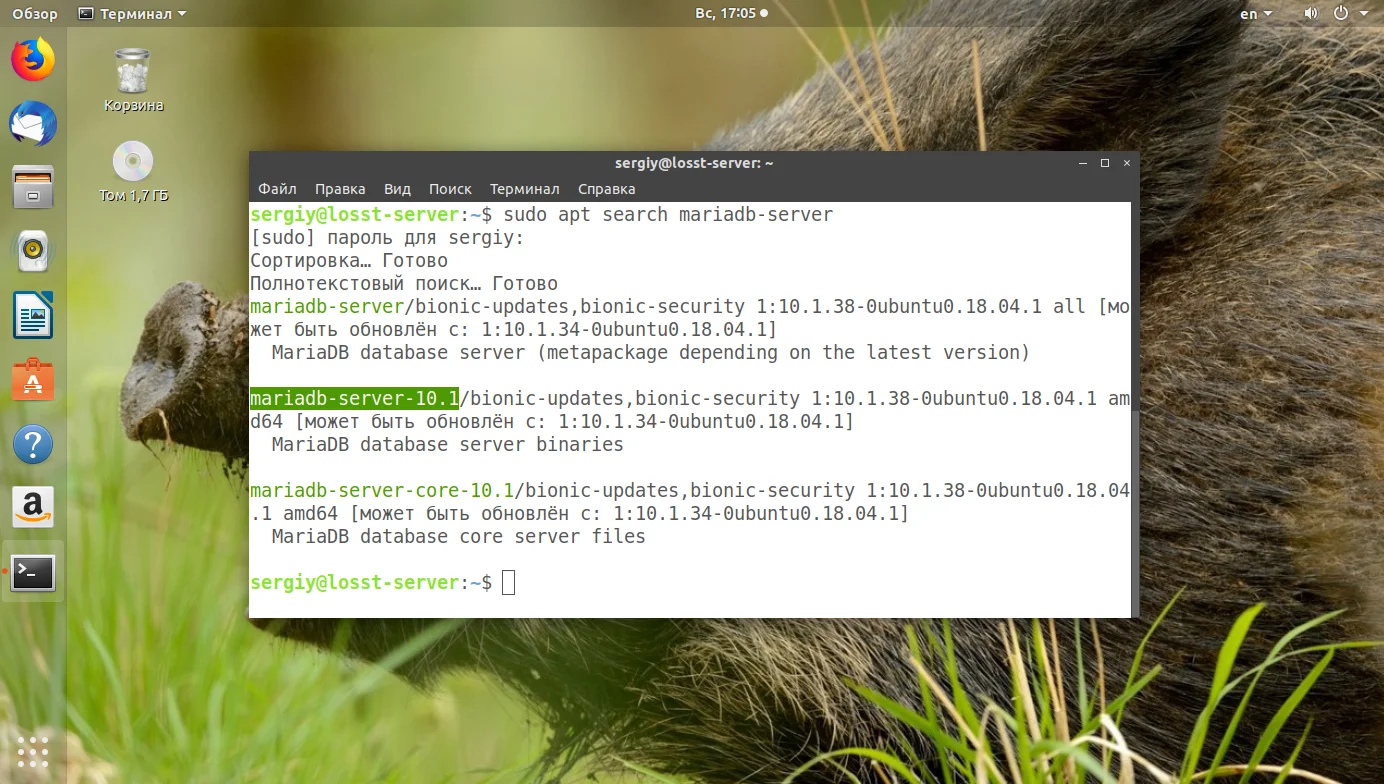Полное удаление MySQL в Ubuntu: пошаговый гайд для чистого удаления
Решили перейти на MariaDB или полностью очистить систему от старой СУБД? Остановить службу и выполнить `apt remove` — это только верхушка айсберга. MySQL, как настоящий цифровой следопыт, оставляет после себя множество файлов конфигурации, логов и даже собственного пользователя в системе.
Если вы просто удалите пакет, призрачные данные продолжат занимать место и могут вызвать конфликты при следующей установке. Вы уверены, что хотите оставить эти хвосты?
Наш гайд проведет вас через каждый этап полного и безвозвратного удаления MySQL с вашего Ubuntu-сервера. Вы узнаете не только разницу между `remove` и `purge`, но и найдете все скрытые папки с данными, которые нужно стереть вручную. Мы покажем, как правильно деинсталлировать пакеты, удалить каталоги `/var/lib/mysql` и `/etc/mysql`, а также как очистить систему от созданных пользователей и логов.
Добейтесь идеально чистой системы и избежите проблем в будущем. Переходите к статье и проведите полную зачистку всего за несколько минут!
MySQL - это один из самых популярных движков баз данных, которые используются для обеспечения работы веб-сайтов и различных веб-приложений. База данных MariaDB используется на множестве веб-серверов и домашних компьютеров. Если вы хотите сменить базу данных на другую, или, например, установить MariaDB вместо MySQL, то сначала необходимо удалить старую версию.
В этой статье мы рассмотрим, как удалить MySQL в Ubuntu. Я предполагаю, что программа установлена из официальных репозиториев или PPA, поэтому удалять мы её будем таким же образом.
Содержание статьи
Удаление MySQL в Ubuntu
В Ubuntu MySQL имеет такое же имя пакетов, сюда относятся mysql-server и mysql-client. Если вы хотите удалить MariaDB, то здесь пакеты будут называться по другому: mariadb-server mariadb-client.
1. Версия MySQL
Давайте сначала посмотрим, какая версия MySQL у вас установлена. Для этого выполните:
mysql --version
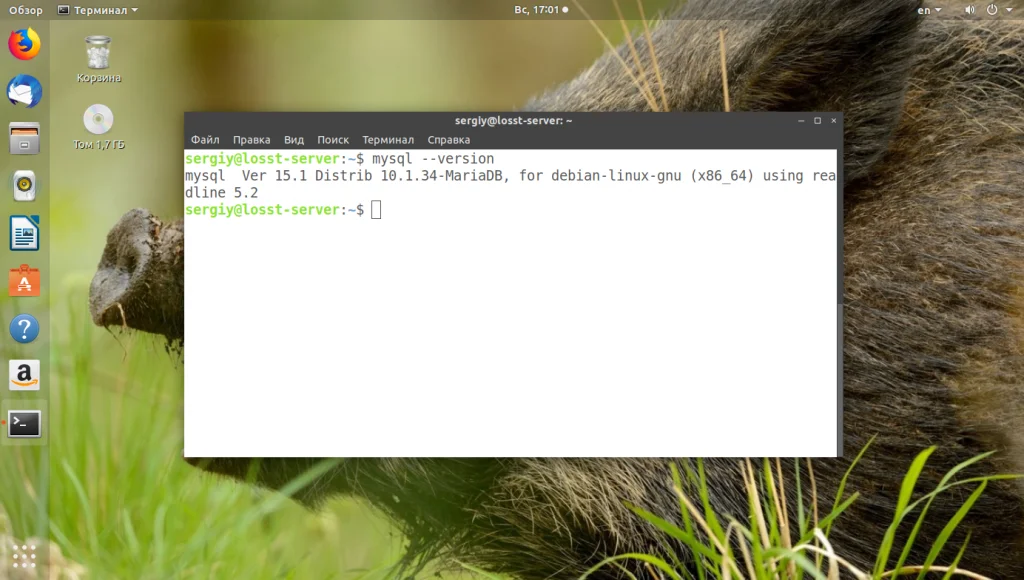
Затем вы можете посмотреть установленные пакеты с помощью пакетного менеджера:
sudo apt search mysql-server
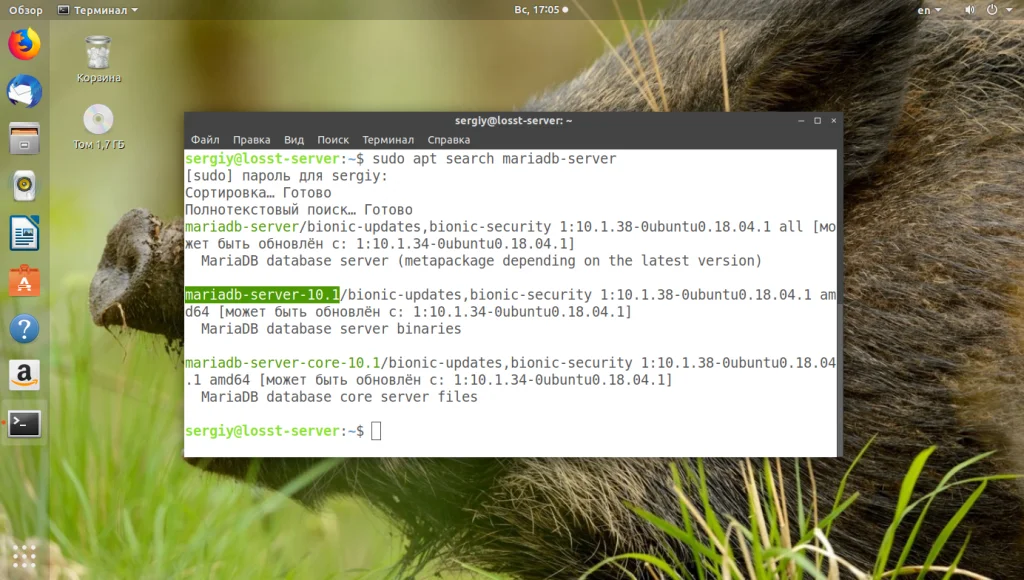
2. Удаление MySQL
Остановите сервис базы данных:
sudo systemctl stop mysqld
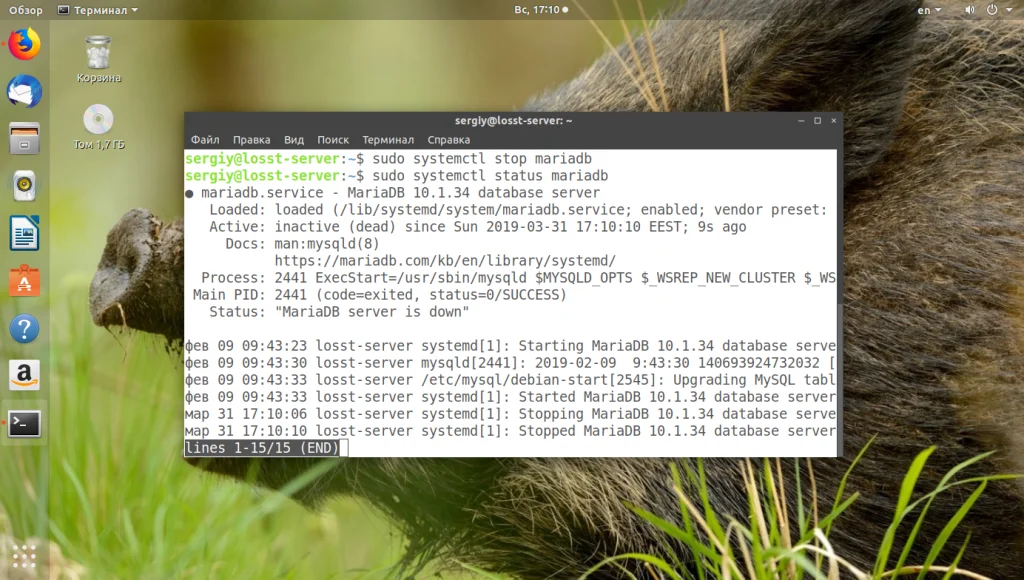
Чтобы удалить MySQL с сохранением настроек и файлов конфигурации, нужно использовать опцию remove:
sudo apt remove mysql-server mysql-common mysql-server-core-* mysql-client-core-*
Однако, если вы хотите удалить базу данных полностью, вместе со всеми её конфигурационными файлами, нужно использовать purge:
sudo apt purge mysql-server mysql-common mysql-server-core-* mysql-client-core-*
Также нужно зайти в каталог /var/lib/mysql и удалить оттуда файлы базы данных, если они вам больше не нужны:
sudo rm -Rf /var/lib/mysql/
И удалите папку конфигурационных файлов, если она осталась:
sudo rm -Rf /etc/mysql/
Не забудьте про логи:
sudo rm -rf /var/log/mysql
Удалите пользователя и группу, созданные для MySQL:
sudo deluser --remove-home mysql
sudo delgroup mysql
3. Удаление PPA
Если вы устанавливали новую версию базы данных из PPA, и этот репозиторий вам больше не нужен, его тоже желательно удалить. На данный момент официальный репозиторий MySQL устанавливается в стиле CentOS с помощью deb-пакета, который можно скачать на официальном сайте. Вам достаточно его удалить:
sudo apt purge mysql-apt-config
Если ваш репозиторий добавлялся по другому, вы можете найти его и удалить в папке /etc/apt/sources.list.d/. Файлы репозиториев MySQL будут содержать в своём имени слова mysql или mariadb. В моём случае таких файлов нет:
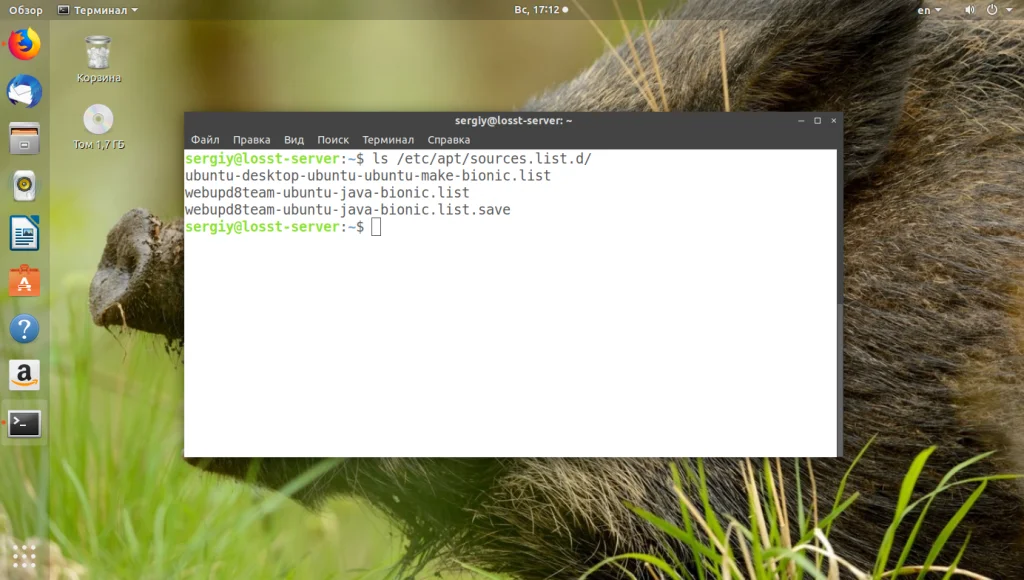
Выводы
В этой небольшой статье мы разобрались, как удалить MySQL Ubuntu с помощью пакетного менеджера. Как видите, просто удалить пакет недостаточно, нужно удалить ещё несколько файлов, если вы хотите полностью очистить свою систему от ненужных файлов.